
Pokud je povolena automatická aktualizace, Windows OS zaznamenává každou akci prováděnou aktualizačním střediskem. Na rozdíl od předchozích verzí operačního systému si v první desítce protokol nemůžete jednoduše prohlížet. To se provádí prostřednictvím protokolu aktualizací systému Windows 10 nebo PowerShell..
Obsah- Rozdíl mezi protokoly a protokolem
- Zobrazit protokoly prostřednictvím Možnosti
- Seznamování seznamů pomocí ovládacího panelu
- Jak zobrazit aktualizace pomocí Prohlížeče událostí
- Seznam aktualizací na příkazovém řádku
- Jasné
Rozdíl mezi protokoly a protokolem
Mezi aktualizačním logem a logem je významný rozdíl. První obsahuje všechny informace o přijatých balíčcích, jejich stavu a provedených operacích. Druhá zobrazuje seznam aktualizací a umožňuje vám je odstranit.
Zobrazit protokoly prostřednictvím Možnosti
Protokoly zobrazují celý seznam oprav s jejich stavy, akcemi (i když došlo k neúspěšným pokusům o instalaci), datem a časem jejich zpracování..
1. Volejte Možnosti a navštivte sekci „Aktualizace, zabezpečení“.
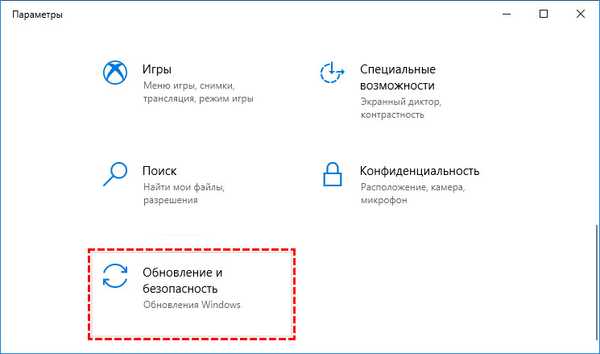
2. Klepnutím na odkaz zobrazíte protokol aktualizace.
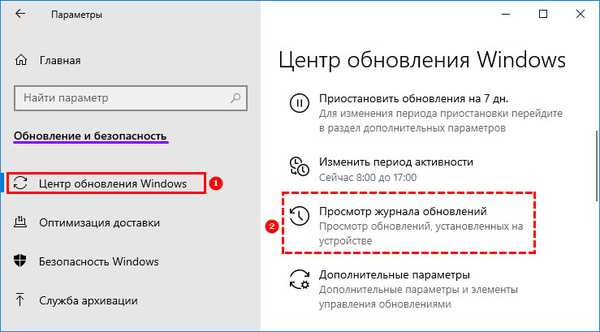
Zde jsou zobrazeny všechny informace o operacích a pokusech o zpracování aktualizací..
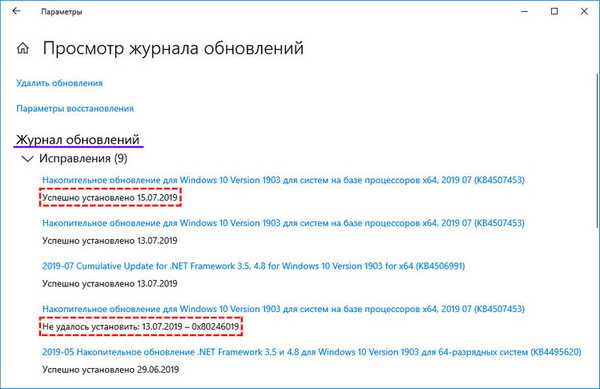
Získejte více informací pomocí PowerShell.
1. Spusťte nástroj jako správce.
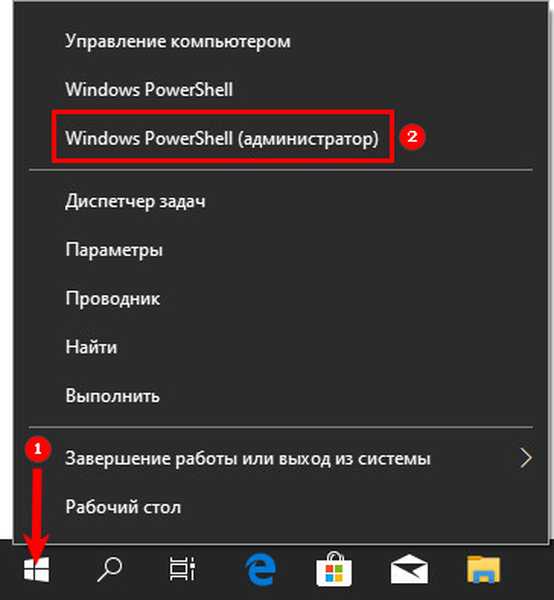
2. Spusťte následující kód: Get-WindowsUpdateLog pro import dat do textového formátu, v pohledu, který je lépe vidět vizuálně.
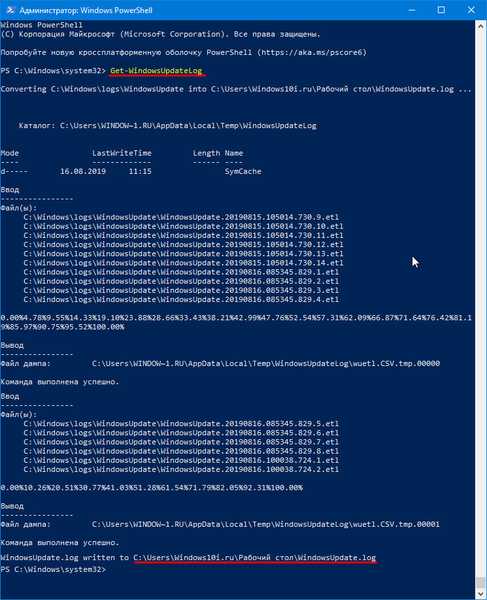
3. Otevřete textový dokument WindowsUpdate.log umístěný na ploše.
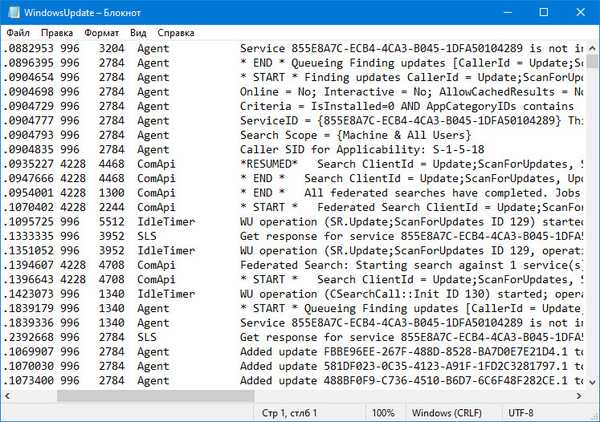
Na webu společnosti Microsoft najdete vysvětlení základních pojmů, protože většina položek není průměrnému uživateli neznámá. https://support.microsoft.com/en-us/help/902093/how-to-read-the-windowsupdate-log-file
Je snadné zjistit verzi aktualizace v dokumentu a najít chyby a díky jejich kódům se je snaží vyřešit, protože informace o většině z nich jsou na microsoft.com.
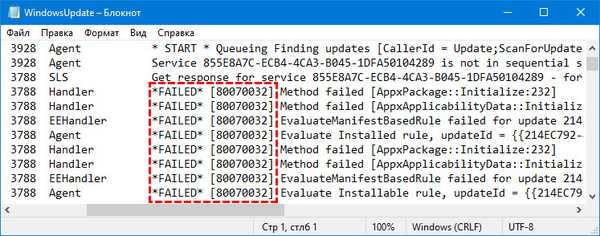
Seznamování seznamů pomocí ovládacího panelu
Zjistěte, která aktualizace je nainstalována, nejrychleji pomocí appletů Programy a komponenty.
1. Po přepnutí vzhledu ikon v okně na ikony otevřete Ovládací panely a spusťte komponentu Programy a funkce.
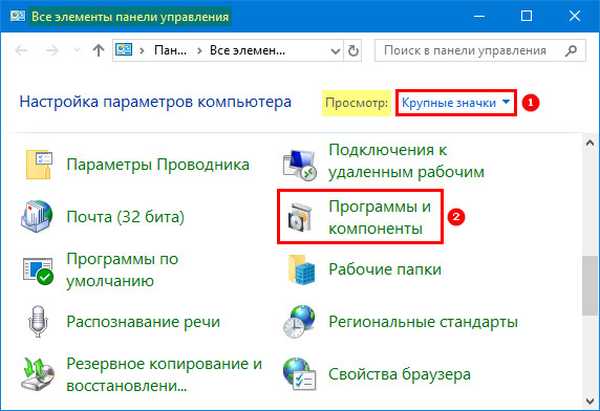
2. V levé části okna klikněte na „Zobrazit nainstalován ...“.
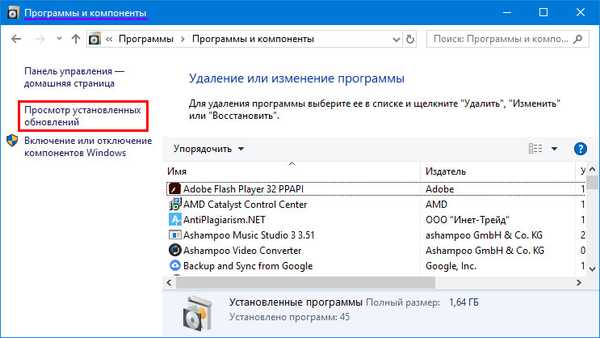
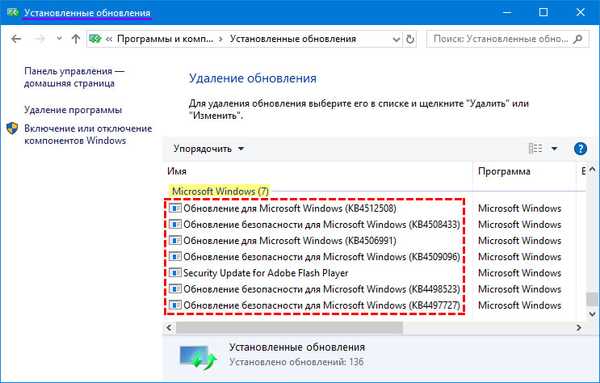
V důsledku toho se v okně zobrazí všechny nainstalované aktualizace pro systém Windows 10 a jeho součásti s úplnými názvy, verzemi, datem a časem instalace. Kteroukoli z nich lze smazat..
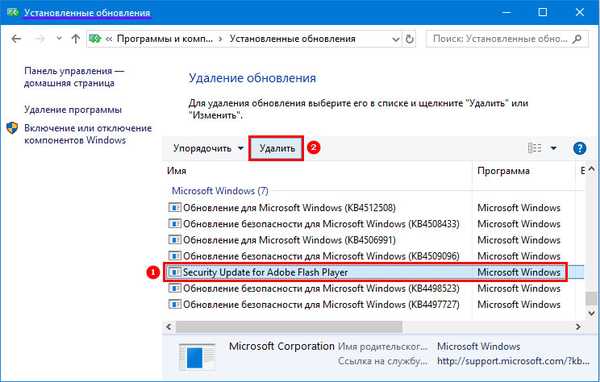
Jak zobrazit aktualizace pomocí Prohlížeče událostí
Potřebné informace jsou v jednom z modulů snap-in konzoly systému MMC.
1. Podržte klávesy Win + R a v okně spusťte "eventvwr.msc".
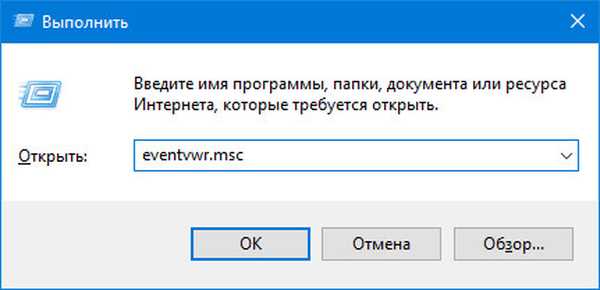
2. Rozbalte část Protokoly systému Windows..
3. Přejděte na cestu: Microsoft → Windows → WindowsUpdateClient.
4. Požadované položky jsou v provozním adresáři.
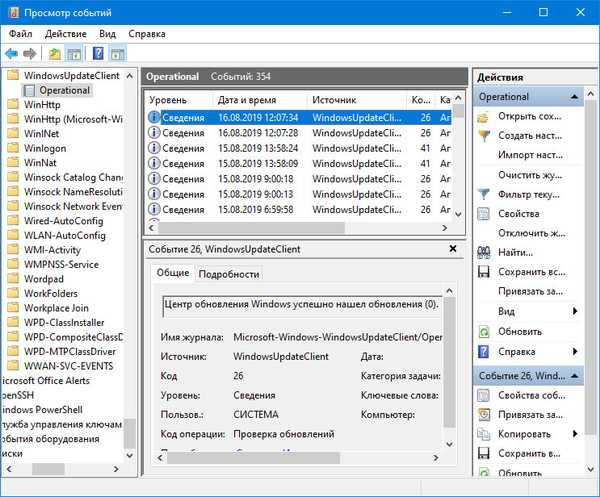
Zde lze všechny položky třídit podle několika kritérií..
Seznam aktualizací na příkazovém řádku
1. Spusťte nástroj jako správce.
Spusťte příkaz "wmic qfe list".
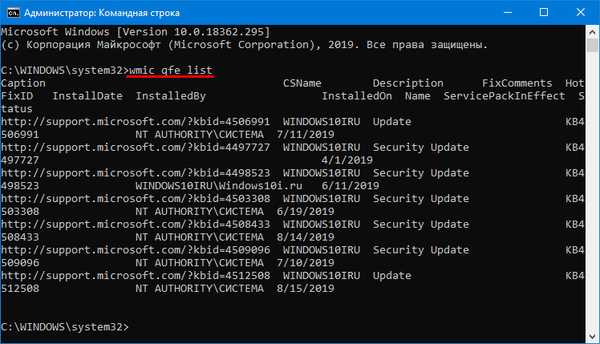
Chcete-li výstup dat ve formátu tabulky, použijte "wmic qfe list brief / format: table".
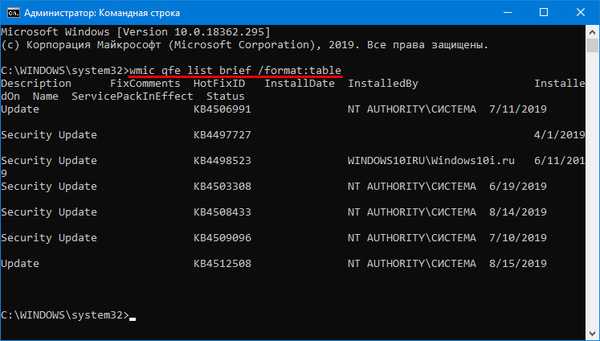
Jasné
Vymazání historie záznamů protokolu se provádí na příkazovém řádku a nezvolní mnoho místa.
1. Spusťte jej s právy správce.
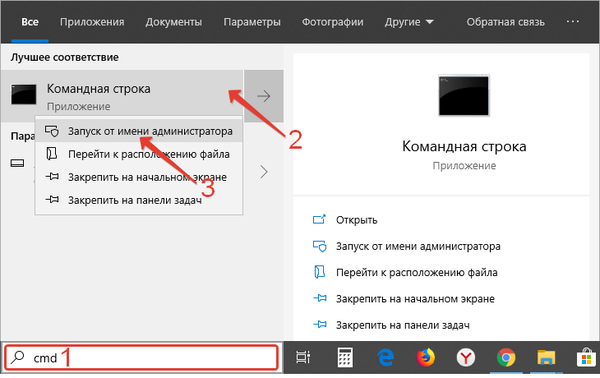
2. Spusťte následující příkazy v tomto pořadí:
net stop wuauserv
sc config wuauserv start = disabled
DEL / F / S / Q / A% systemroot% \ SoftwareDistribution \ DataStore \ Logs \ edb.log
sc config wuauserv start = auto
net start wuauserv
Zastaví aktualizační službu, zabrání jejím automatickému spuštění, odstraní všechny záznamy z protokolu a spustí službu zpět.
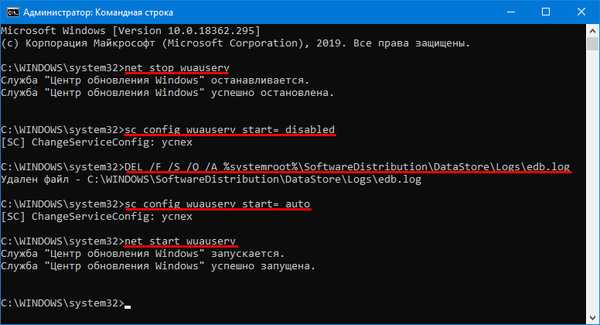
To se stane logem po vyčištění.

Uvažované nástroje umožňují nejen sledovat práci Centra aktualizací, ale také identifikovat chyby v procesu jeho fungování..











